Ubuntu 20.04에 Joomla 3.9를 설치하는 방법
이 페이지에서
- Joomla CMS 사용의 이점
- 무엇을 다룰 것인가?
- 비행 전 확인\n
- Apache, MySQL 및 PHP 설치(LAMP Stack)
- MariaDB 서버 설정
- Joomla 다운로드 및 구성
- Apache 웹 서버 구성
- 브라우저에서 Joomla 설정
- 결론
Joomla는 동적 웹사이트를 만드는 데 사용되는 수상 경력에 빛나는 콘텐츠 관리 시스템(CMS)입니다. 오픈 소스이며 GPL(일반 공중 라이선스)에 따라 무료로 사용할 수 있습니다. 모델-뷰-컨트롤러 프레임워크를 기반으로 합니다. 전 세계 수백만 개의 웹 사이트를 지원합니다. 비즈니스 웹 사이트, 온라인 잡지, 전자 상거래, 포털 등과 같은 다양한 목적을 위해 웹 사이트를 개발하는 데 사용할 수 있습니다. Joomla는 지원을 제공하는 대규모 사용자 커뮤니티를 보유하고 있습니다.
Joomla CMS 사용의 이점
- Joomla는 확장 디렉토리에서 많은 타사 확장을 제공하며 이러한 확장은 확인됩니다.\n
- 다양한 무료 및 유료 고품질 템플릿을 사용하여 맞춤형 웹사이트를 구축할 수 있습니다.\n
- 검색 엔진 쿼리와 관련된 최적의 성능을 제공하는 강력한 SEO 도구가 함께 제공됩니다.\n
- 개발자, 디자이너 등으로 구성된 대규모 커뮤니티의 지원으로 Joomla는 \영원히 무료로 제공되는 오픈 소스 소프트웨어\라는 개념을 유지하고 있습니다.\n
- 보안을 한 단계 더 높이기 위해 Joomla는 2단계 인증 및 고급 액세스 제어 기능을 제공합니다.\n
- 70개 이상의 언어가 즉시 지원되므로 다국어 웹사이트 구축 작업이 매우 간단해집니다.\n
- 전 세계에서 활동 중인 약 200만 개의 웹사이트를 지원합니다.\n
우리는 무엇을 다룰 것인가?
이 가이드에서는 Ubuntu 20.04에 Joomla CMS를 설치하는 방법을 배웁니다. 이 기사를 작성할 당시 사용 가능한 안정 버전은 Joomla 3.9.27입니다. 버전 4는 현재 베타 릴리스입니다. 설치 과정을 살펴보겠습니다.
비행 전 확인
Ubuntu 20.04에 Joomla를 설치하기 전에 Joomla 3.x 버전의 기술 요구 사항을 확인하십시오.
- PHP ≥ 5.3.10(7.3 이상 권장)
- MySQL ≥ 5.5.3(5.1 이상 권장)
- Apache ≥ 2.0(2.4 이상 권장)
- 관리 액세스 또는 'sudo' 권한이 있는 사용자 계정.\n
- 인터넷 액세스.
Apache, MySQL 및 PHP 설치(LAMP 스택)
Joomla는 웹 서버용 Apache, MariaDB(Mysql) 서버 및 php가 필요합니다.
1단계. Apache, MariaDB(MySql), PHP 및 기타 종속성을 한 번에 설치하려면 아래 명령을 사용합니다.
sudo apt install apache2 mariadb-server php7.4 libapache2-mod-php7.4 php7.4-cli php7.4-mysql php7.4-json php7.4-opcache php7.4-mbstring php7.4-intl php7.4-xml php7.4-gd php7.4-zip php7.4-curl php7.4-xmlrpc
Sample Output:
Reading package lists... Done
Building dependency tree
Reading state information... Done
The following additional packages will be installed:
apache2-bin apache2-data apache2-utils galera-3 gawk libaio1 libapr1
libaprutil1 libaprutil1-dbd-sqlite3 libaprutil1-ldap libcgi-fast-perl
libcgi-pm-perl libconfig-inifiles-perl libdbd-mysql-perl libdbi-perl
libfcgi-perl libhtml-template-perl liblua5.2-0 libonig5 libreadline5
libsigsegv2 libsnappy1v5 libterm-readkey-perl libxmlrpc-epi0 libzip5
mariadb-client-10.3 mariadb-client-core-10.3 mariadb-common
mariadb-server-10.3 mariadb-server-core-10.3 php-common php7.4-common
php7.4-readline socat

2단계. 이제 Apache와 MariaDB가 설치되었으므로 다음 명령을 사용하여 이러한 서비스를 시작하고 활성화할 수 있습니다.
sudo systemctl start apache2 mariadb
sudo systemctl enable apache2 mariadb

MariaDB 서버 설정
3단계. MariaDB 서버를 설치한 후 'mysql_secure_installation' 스크립트로 이동하여 데이터베이스를 보호합니다.
sudo mysql_secure_installation
화면에 나타나는 일련의 질문에 답하고 원하는 대로 설정을 선택합니다. 우리는 아래와 같이 굵은 텍스트로 우리 사례에 대한 답변을 제공했습니다.
Enter current password for user root (enter for none) : [Press enter key]
Set root password? [Y/n] [Press y and enter new password and re-enter to confirm it]
Remove anonymous users? [Y/n] [ y]
Disallow root login remotely? [Y/n] [y]
Remove test database and access to it? [Y/n] [y]
Reload privilege tables now? [Y/n] [y]
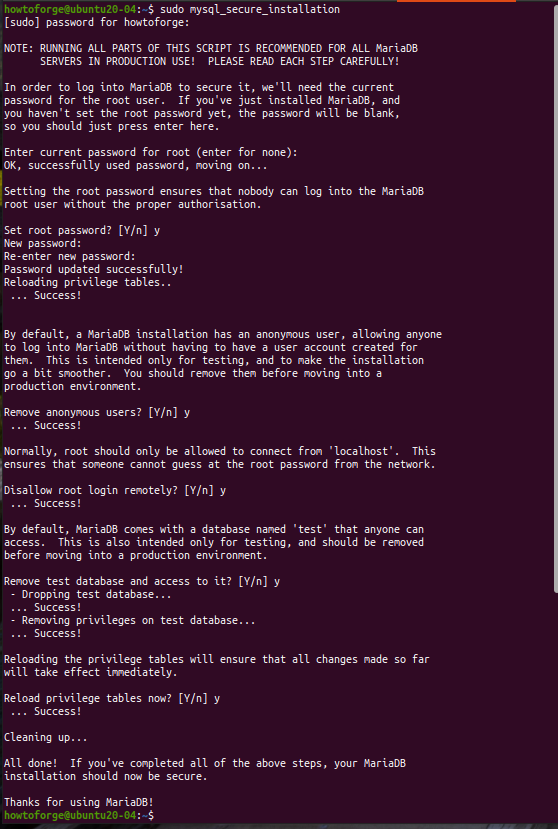
이제 Joomla용 데이터베이스 구성으로 넘어갈 수 있습니다.
4단계. 모든 것이 올바르게 설정되었으면 MariaDB 서버에 로그인하고 비밀번호 'howtoforge'로 데이터베이스 'test_db'와 사용자 'test_user'를 생성할 준비가 된 것입니다. 이러한 단계는 아래에 설명되어 있습니다.
1. MariaDB 데이터베이스 서버에 로그인합니다.
sudo mysql -u root
2. 다음 명령을 사용하여 "test_db\라는 데이터베이스를 생성합니다.
create database test_db;
3. 다음 명령을 사용하여 "test_user\라는 이름의 사용자를 만듭니다.
create user 'test_user'@'localhost' identified by 'howtoforge';
4. 다음을 실행하여 위의 사용자에게 필요한 권한을 부여합니다.
grant all privileges on test_db.* to 'test_user'@'localhost';
5. 이제 그랜트 테이블을 다시 로드하여 권한을 플러시합니다.
flush privileges;
6. 마지막으로 다음 명령을 사용하여 데이터베이스를 종료합니다.
exit;
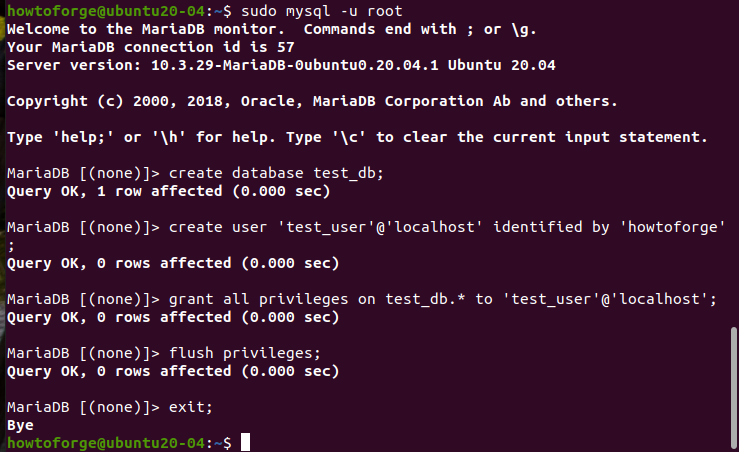
Joomla 다운로드 및 구성
5단계. 이제 Joomla 설치 파일을 다운로드하고 구성할 준비가 모두 완료되었습니다. 터미널 창을 열고 'wget' 명령을 사용하여 파일을 다운로드합니다. 공식 웹사이트에서 직접 파일을 다운로드할 수도 있지만 지금은 이전 방법을 사용하겠습니다.
wget -O joomla.tar.bz https://downloads.joomla.org/cms/joomla3/3-9-27/Joomla_3-9-27-Stable-Full_Package.tar.bz2

sudo mkdir /var/www/html/joomla3.9.27
7단계. 방금 생성한 joomla 설치 디렉터리 내에서 다운로드한 아카이브 파일의 압축을 풉니다.
sudo tar -xjf joomla.tar.bz -C /var/www/html/joomla3.9.27

Step 8. 이제 Joomla 디렉터리에 필요한 소유권과 권한을 설정하여 진행합니다. 이를 위해 다음 두 명령을 실행합니다.
sudo chown -R www-data:www-data /var/www/html/joomla3.9.27/
sudo chmod -R 755 /var/www/html/joomla3.9.27/

Apache 웹 서버 구성
9단계. 이제 Joomla와 함께 사용할 새 구성 파일 'joomla.conf'를 만듭니다. 'nano'와 같은 텍스트 편집기로 이 파일을 만듭니다.
sudo nano /etc/apache2/sites-available/joomla.conf
파일 안에 다음 항목을 입력하고 파일을 저장합니다.
<VirtualHost *:80>
DirectoryIndex index.html index.php
DocumentRoot /var/www/html/joomla3.9.27
ErrorLog ${APACHE_LOG_DIR}/error.log
CustomLog ${APACHE_LOG_DIR}/access.log combined
<Directory "/var/www/html/joomla3.9.27">
DirectoryIndex index.html index.html.var index.php
Options FollowSymlinks
Allowoverride All
Require all granted
</Directory>
</VirtualHost>
10단계. 새 가상 호스트의 파일을 활성화하려면 먼저 다음 명령을 사용하여 기본 사이트 구성을 비활성화합니다.
sudo a2dissite 000-default.conf
이제 다음을 사용하여 새 사이트를 활성화합니다.
sudo a2ensite joomla.conf
샘플 출력:
Enabling site joomla.
To activate the new configuration, you need to run:
systemctl reload apache2
11단계. 변경 사항을 적용하려면 다음을 사용하여 Apache 서비스를 다시 로드합니다.
sudo systemctl reload apache2
또는 restart 명령을 사용하여 Apache 서비스를 다시 시작할 수도 있습니다.
sudo systemctl restart apache2
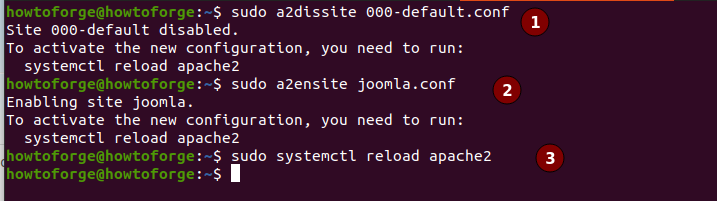
브라우저에서 Joomla 설정
지금부터는 웹 브라우저만 사용하여 Joomla를 구성하면 됩니다.
12단계. 이제 명령줄의 설정 및 구성이 모두 설정되었으므로 이제 브라우저 끝에서 추가 단계로 이동합니다. 웹 브라우저(Mozilla Firefox, Google Chrome 등)를 열고 다음 URL로 이동합니다.
http://localhost/ (로컬 개발 환경에서 개발하는 경우)
또는
http://system_ip/ ( IP 주소 사용 )
13단계. 위 단계 후에 표시되는 웹 페이지의 드롭박스 메뉴에서 언어를 선택하고 기본 구성 섹션에서 사이트 이름, 이메일 주소, 사이트에 대한 설명 등과 같은 세부 정보를 입력합니다.
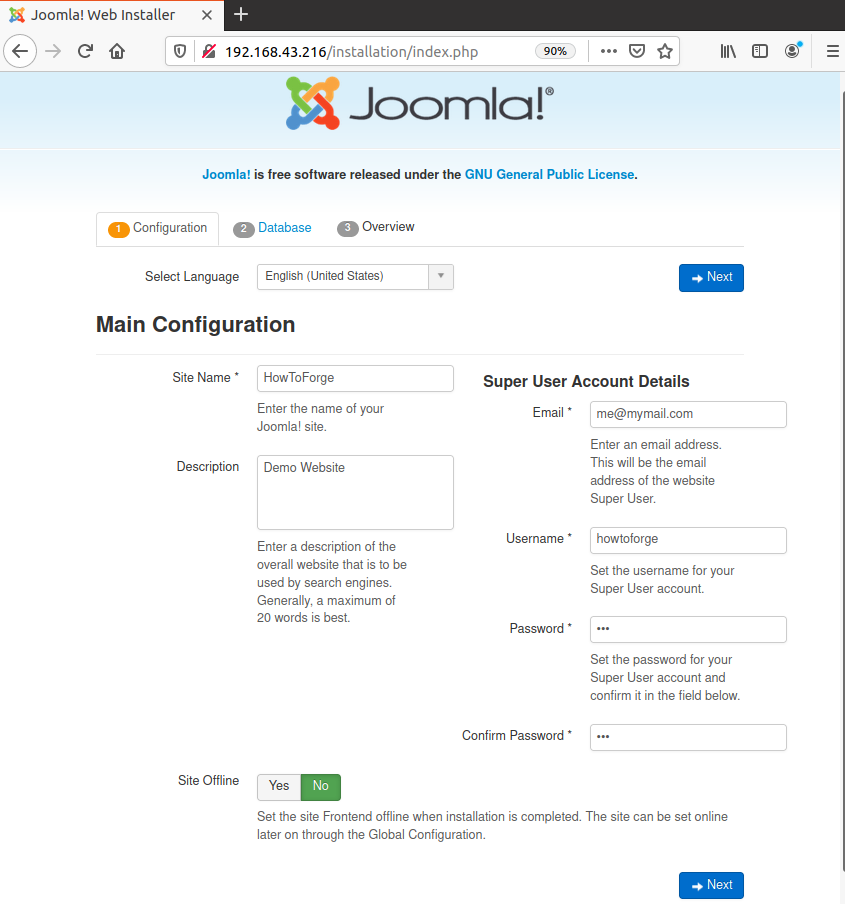
14단계. 이제 MariaDB 데이터베이스를 Joomla 서버와 연결합니다. 이를 위해 이전에 사용한 데이터베이스 구성의 세부정보를 입력합니다. 여기에는 데이터베이스 사용자 이름, 데이터베이스 이름 및 데이터베이스 암호가 포함됩니다. 계속하려면 '다음'을 클릭하십시오.
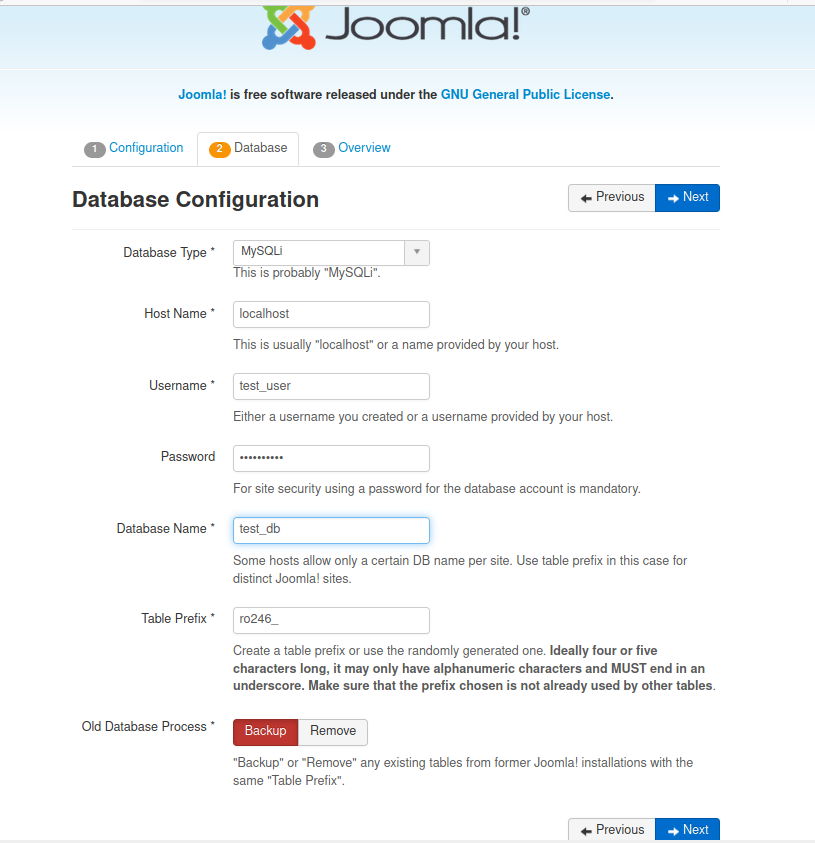
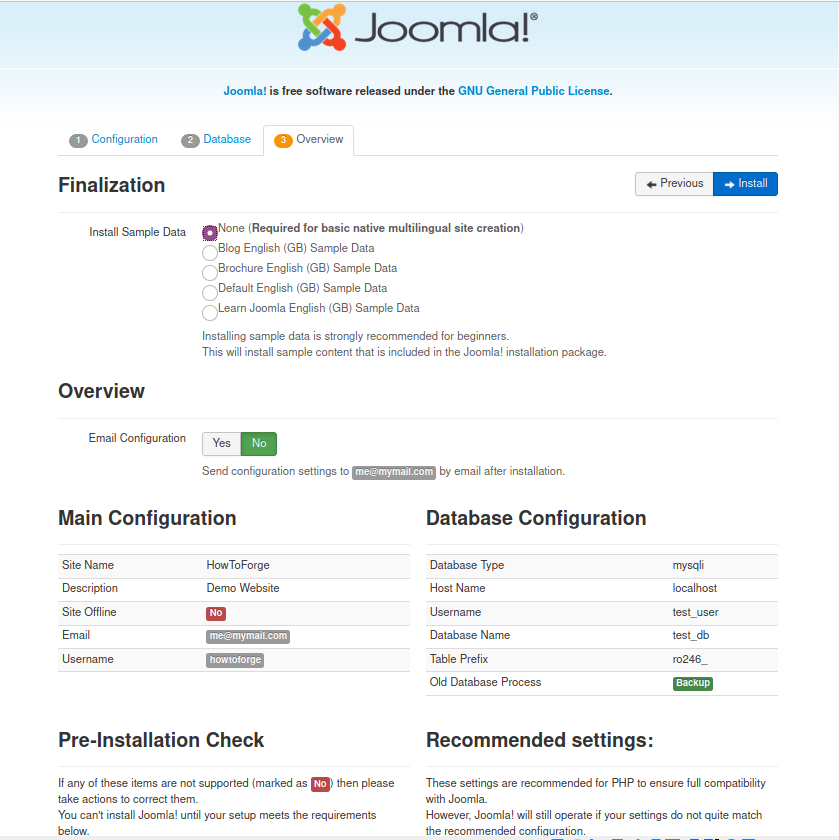
Step 16. 위 페이지에서 'Install' 버튼을 입력하면 아래와 같이 Joomla 설치가 시작됩니다.

17단계. 설치가 완료되면 아래 페이지가 표시됩니다. 보안상의 이유로 설치 폴더를 제거하라는 메시지가 표시됩니다. 폴더를 제거하려면 '"설치\ 폴더 제거' 버튼을 클릭하기만 하면 됩니다.
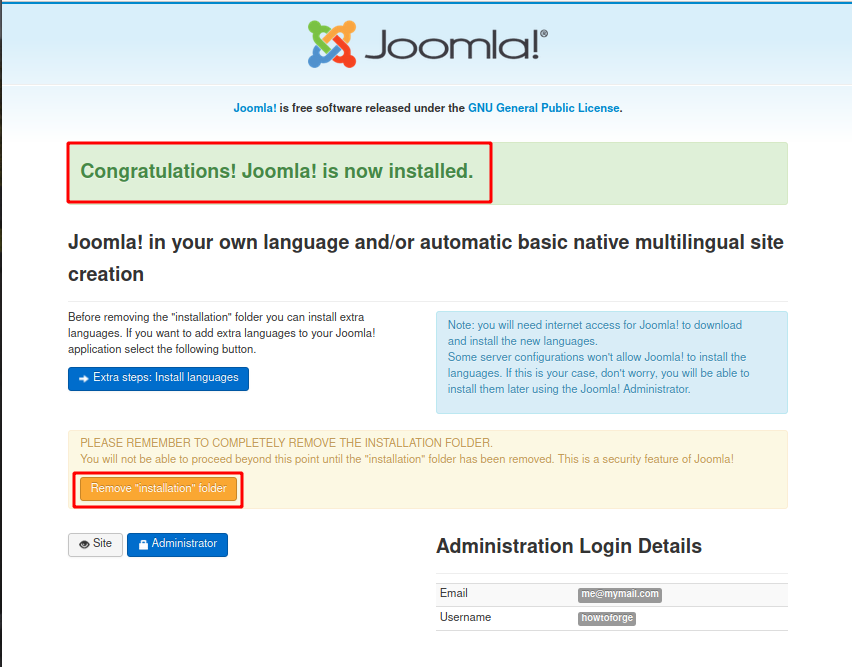
결론
이 가이드에서는 Ubuntu 20.04 시스템에 Joomla CMS를 설치하는 단계를 성공적으로 시연했습니다. Joomla CMS의 더 많은 기능을 탐색하려면 웹 사이트나 블로그를 구축하고 사용 가능한 플러그인으로 광범위한 기능을 경험해 보십시오.